Mountain Lion ile Apple, iCloud'u entegre etti.derinlemesine OS X'te. Daha önce yalnızca e-posta adresiniz veya kişilerinizin senkronize edilmesinden farklı olarak, iCloud artık uygulama verilerini senkronize etmenize ve belgeleri doğrudan buna kaydetmenize olanak tanıyor. OS X'teki varsayılan metin düzenleme uygulaması olan TextEdit, her yeni bir belge oluşturduğunuzda bir dosyayı masaüstünüze mi yoksa iCloud'a mı kaydetmek istediğinizi sorar. Tek sorun, Apple'ın iCloud için her türlü gerçek arayüzü eklemeyi unutmasıdır. Elbette, iCloud klasörünü arayabilir, ancak içinde bulduğunuz alt klasörlerden bir anlam çıkarabilir veya oradaki dosyaları doğru tanımlayabilirseniz, bir madalyayı hak etmiş olursunuz! Bir süre önce Plain Cloud adlı bir uygulamayı inceledik; bu uygulama, oluşturulduğu uygulamayı açmak zorunda kalmadan, iCloud'da dosyalara göz atmayı oldukça kolaylaştırdı. onlar. İşlem yeterince basit ve aşağıda açıklanmıştır.
TextEdit belgelerini silmenin iki yolu vardıriCloud'dan. İlki, TextEdit'i açmak, sol üst köşedeki iCloud düğmesini tıklatmak, bir dosyayı sağ tıklatmak ve "Çöp Kutusuna Taşı" seçeneğini seçmek kadar basittir. Yine de, öncelikle dosyanın senkronizasyon veya yükleme işleminde olmadığından emin olun.

Alternatif yöntem biraz daha uzun, ancakTextEdit'in yanı sıra, dosyaları iCloud'a kaydetmiş diğer uygulamalar için de çalışır ve birden fazla dosyayı silmek istiyorsanız daha hızlı çalışır. Sistem Tercihleri'ni açın ve ‘iCloud’u, ardından çubuğun yanındaki‘ Yönet ’düğmesini, ardından ne kadar depolama alanı kaldığını belirten tıklayın ve her bir uygulamadan kaydettiği tüm verileri yüklemesini bekleyin. Bu özellikle zaman alabilir, özellikle iPhoto'yu yüklediyseniz ve fotoğraf akışınızı düzenli olarak yedeklerse. Veriler yüklendikten sonra, TextEdit'i bulup seçin; uygulama tarafından iCloud'a kaydedilen tüm dosyalar listelenir. Şimdi, kaldırmak istediğiniz birini seçin ve alttaki sil düğmesini tıklayın.
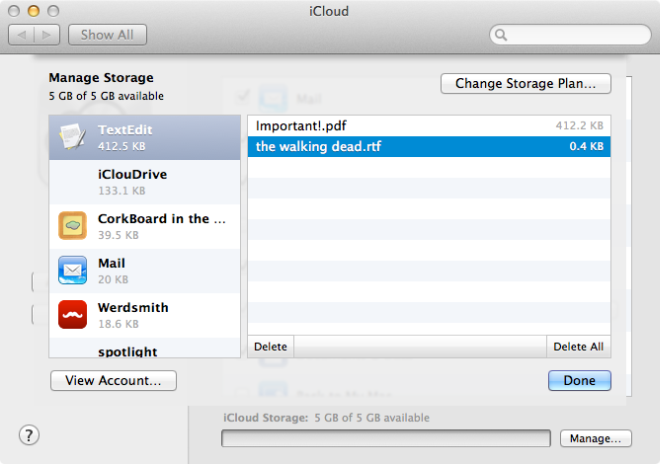
Bu yöntemlerin hiçbiri aşırı karmaşık değilama onlar herkes için belli değil. Sıradan bir kullanıcı için, uygulamanın dışındaki iCloud'daki dosyalara erişmenin bir yolu olmadığı ve bunun çoğu doğru olduğu anlaşılabilir. OS X, iCloud'u Finder ile gerçekten bütünleştirmeli ya da Apple'ın bunu yapma ihtimalinin düşük olmasına rağmen, Dropbox gibi çalışabilmesini sağlayacak şekilde yapmalı. İCloud'u Dropbox gibi kullanmakla hala ilgileniyorsanız, iCloudrive'ı her zaman deneyebilirsiniz; tam da bunun için yapılmış ücretsiz bir Mac uygulaması.






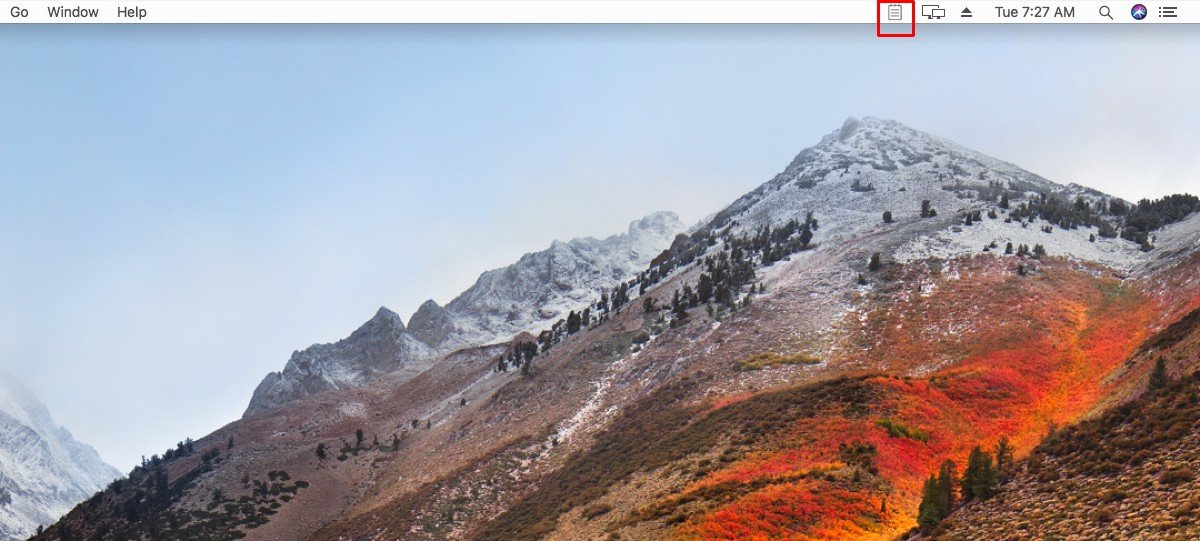






Yorumlar